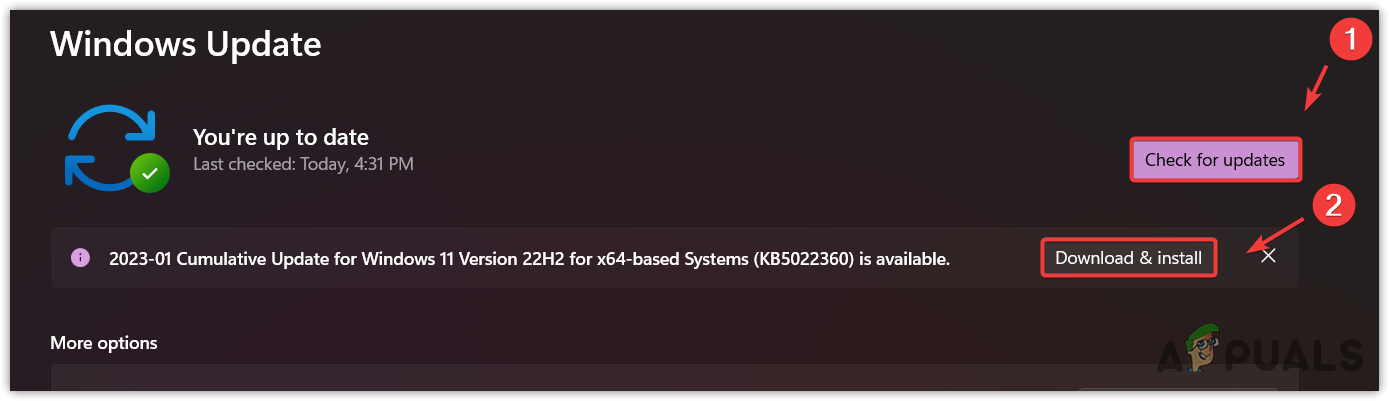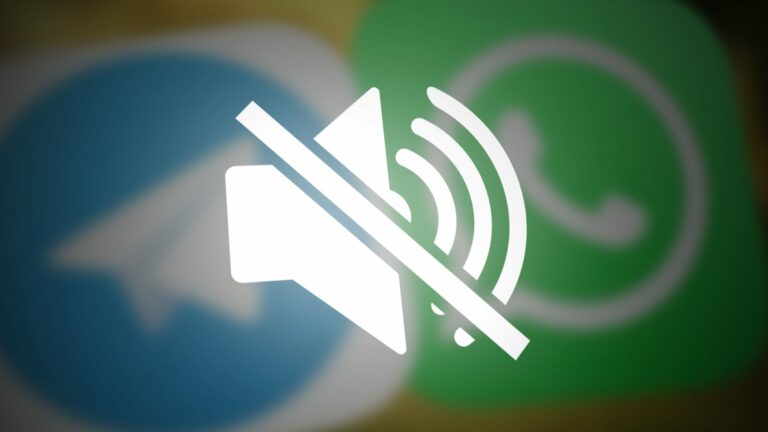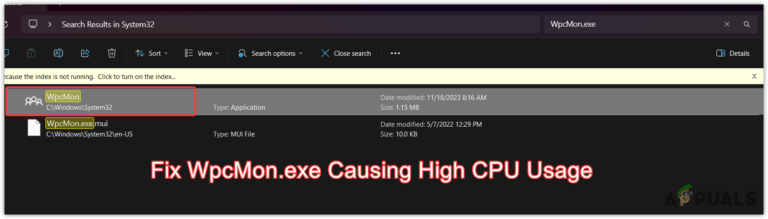Не удается установить пакет дополнительных компонентов Windows Media? Исправить это сейчас!
Если вам не удается установить пакет дополнительных компонентов Windows Media на свой компьютер, это означает, что процесс установки пакета дополнительных компонентов Windows Media был прерван. Это может произойти из-за проблем совместимости с текущей версией Windows или неправильной настройки сетевых параметров, что может помешать установке пакета дополнительных компонентов Windows Media без каких-либо ошибок.
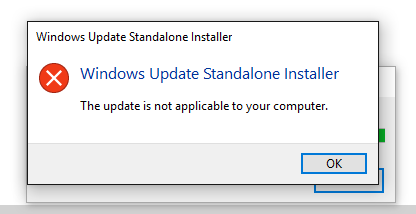
Программы для Windows, мобильные приложения, игры - ВСЁ БЕСПЛАТНО, в нашем закрытом телеграмм канале - Подписывайтесь:)
1. Попробуйте установить через компоненты Windows
Если вы никогда не пытались установить пакет дополнительных компонентов Windows Media через компоненты Windows, попробуйте это сделать, так как это один из самых простых способов установить любые дополнительные функции в Windows. Для этого просто выполните следующие действия:
- Щелкните меню «Пуск» и введите «Включить или отключить функции Windows».

- Нажмите Enter, чтобы открыть окно функций Windows.
- Найдите и отметьте опцию «Функции мультимедиа». Затем разверните мультимедийные функции и отметьте опцию Windows Media Player.

- Нажмите OK, чтобы установить функцию Windows Media. Если вы столкнулись с сообщением об ошибке, попробуйте установить функцию Windows Media, перейдя к настройкам приложений и компонентов.
2. Загрузите пакет компонентов Windows Media от Microsoft.
Вы также можете попробовать загрузить пакет компонентов Windows Media с официального сайта Microsoft. Это простой способ установить пакет компонентов Windows Media. Для этого выполните следующие действия:
- Download the Пакет функций Windows Media по ссылке.
- Обязательно загрузите его в соответствии с архитектурой Windows или типом системы.

- Чтобы узнать архитектуру Windows или тип системы, щелкните меню «Пуск» и введите «О вашем ПК».
- Нажмите Enter, чтобы открыть настройки «О программе» вашего ПК.

- Здесь проверьте тип системы, чтобы загрузить медиа-пакет в соответствии с ним.

- После этого запустите установщик Windows Media Pack и посмотрите, появляется ли у вас ошибка или нет.
3. Установите пакет компонентов Windows Media с помощью Windows PowerShell.
Вы также можете использовать Windows PowerShell для установки Media Feature Pack. Однако, если ваша версия Windows несовместима с Media Feature Pack, вы не сможете установить его, пока не обновите версию Windows. Поэтому, если этот метод не позволяет установить Media Feature Pack, перейдите к следующему методу. Следуйте инструкциям по установке Media Feature Pack.
- Откройте меню «Пуск», щелкнув логотип Windows.
- Найдите Windows Powershell и щелкните его правой кнопкой мыши, чтобы открыть его от имени администратора.

- Затем введите следующую команду, чтобы определить версию пакета функций Windows Media. DISM /Online /Get-Capabilities

- Затем введите следующую команду и замените имя пакета компонентов Windows Media названием версии. DISM /Online /Add-Capability /CapabilityName:<имя пакета компонентов Windows Media>.
- Команда должна быть аналогична показанной в следующем примере. DISM /Online /Add-Capability /CapabilityName:Media.MediaFeaturePack~~~~0.0.1.0

- Теперь нажмите Enter, чтобы выполнить команду.
- Если вы получаете сообщение об ошибке после выполнения команды, перейдите к следующим методам.
4. Отключите лимитное соединение
Компоненты Windows часто не устанавливаются при включенном лимитном подключении. Это связано с тем, что ограниченное подключение позволяет пользователям сократить использование данных, поскольку оно предотвращает потребление интернет-ресурсов определенными процессами Windows, такими как обновления Windows, функции Windows и бездействующие фоновые приложения.
Если у вас ограниченный интернет-пакет и вы использовали лимитное подключение, временно отключите его, чтобы установить пакет компонентов Windows Media. Для этого выполните следующие действия:
- Перейдите в «Настройки» с помощью комбинации клавиш Win + I.
- Затем перейдите в раздел «Сеть и Интернет» и откройте настройки Ethernet. Если у вас есть подключение к Wi-Fi, откройте настройки Wi-Fi.

- Здесь отключите соединение Mertred, выключив кнопку.

- После этого попробуйте установить пакет функций Windows Media, используя 1-й метод.
5. Обновите Windows
У вас может возникнуть проблема совместимости между Windows и Media Feature Pack. В этом случае вам необходимо обновить Windows, чтобы установить Media Feature Pack.
Есть много способов обновить Windows. Если вы столкнулись с какими-либо сообщениями об ошибках при попытке обновить Windows из настроек, вы можете либо использовать Помощник по обновлению Windows, либо вручную загрузить обновление Windows из каталога Microsoft.
- Чтобы обновить Windows, откройте меню «Пуск», нажав клавишу Win.
- Найдите «Проверить наличие обновлений» и нажмите «Ввод», чтобы открыть настройки обновления Windows.

- Нажмите «Проверить наличие обновлений», а затем нажмите «Загрузить и установить».

- После загрузки обновлений перезагрузите компьютер, чтобы установить обновления.
6. Сбросьте настройки сети
Поскольку эта проблема может возникнуть из-за медленного сетевого подключения, возможно, ваше интернет-соединение может быть медленным из-за неправильных настроек в настройках сети, таких как медленный DNS (система доменных имен) или прокси-сервер.
Чтобы обеспечить стабильность сети, попробуйте сбросить настройки сети, что приведет к переустановке сетевых адаптеров, переназначению IP-адресов, очистке кеша DNS и сбросу настроек сети к значениям по умолчанию. Для этого выполните следующие действия:
- Нажмите кнопку «Пуск» и выполните поиск «Сброс сети».
- Нажмите Enter, чтобы открыть настройки сброса сети.

- Нажмите кнопку «Сбросить сейчас», чтобы сбросить настройки сети. Ваш компьютер перезагрузится с настройками сети по умолчанию.

- После этого попробуйте установить пакет функций Windows Media.
Не удается установить пакет дополнительных компонентов Windows Media — часто задаваемые вопросы
Почему я не могу установить пакет компонентов Windows Media?
Пакет компонентов Windows Media может отказать в установке из-за проблем совместимости между Windows и пакетом компонентов мультимедиа. Более того, если у вас включено лимитное соединение, вам следует временно отключить его, поскольку оно не позволяет определенным процессам Windows использовать сетевые ресурсы.
Как исправить невозможность установить пакет мультимедийных функций?
Нажмите клавиши Win и введите Включить или отключить функции Windows и нажмите Enter, чтобы открыть настройки. Здесь разверните «Медиа-функции» и отметьте «Проигрыватель Windows Media». После этого нажмите OK, чтобы установить пакет мультимедийных функций.
Программы для Windows, мобильные приложения, игры - ВСЁ БЕСПЛАТНО, в нашем закрытом телеграмм канале - Подписывайтесь:)